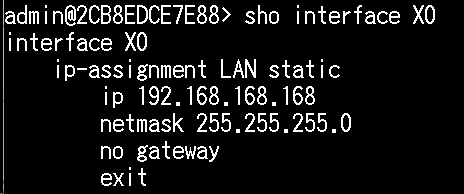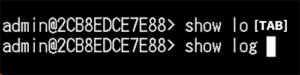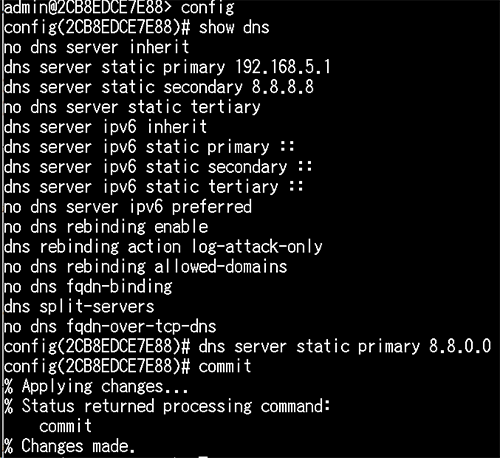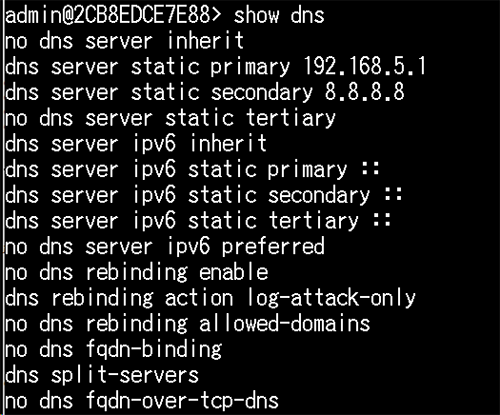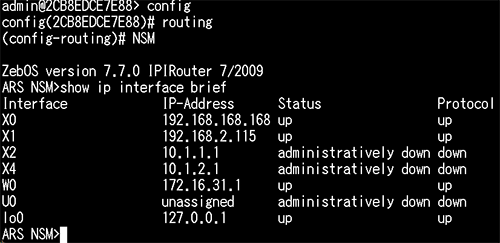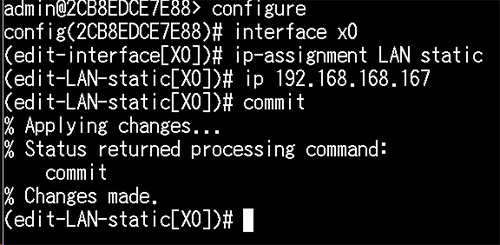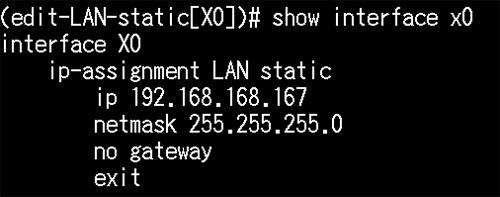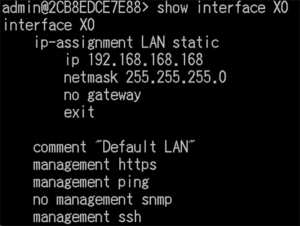CLIコマンド
Sonicwall (ソニックウォール)の設定マニュアルです。CLIコマンドについて解説しています。Tera Term (もしくは SSH)を利用しての解説になります。
コンソールの接続方法
コンソールポートからシリアル接続の方法
■注意事項
市販されているシルアルケーブルや他社製品付属のシリアルケーブルでは接続出来ない場合がございます。必ず、付属のシルアルケーブルを利用してください。
DB9とRJ-45のシリアルケーブルのピン配置は以下の通りです。
以下のピンの配置のシリアルケーブルをご利用ください。
■接続方法
1.ターミナルエミュレーターを立ち上げる(例はTera Term)
2.「設定」→「シリアルポート」を選択
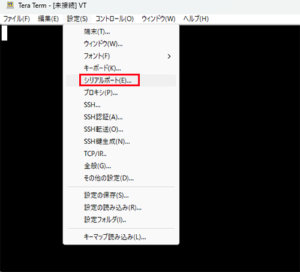
3.設定内容
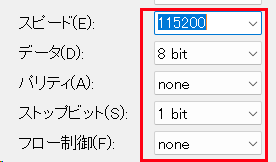
シリアルポートの設定は次の通りです。
スピード : 115200
データ : 8 bit
パリティ : none
ストップビット: 1 bit
フロー制御 : none
4.「新規オープン」をクリック
「Enter」をクリック
5.ユーザー名とパスワードを入力して接続する
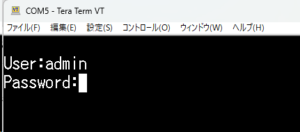
市販されているシルアルケーブルや他社製品付属のシリアルケーブルでは接続出来ない場合がございます。必ず、付属のシルアルケーブルを利用してください。
DB9とRJ-45のシリアルケーブルのピン配置は以下の通りです。
以下のピンの配置のシリアルケーブルをご利用ください。
| DB9コネクタ | RJ-45コネクタ |
| ピン9 | ピン1 |
| ピン1 | ピン2 |
| ピン4 | ピン3 |
| ピン5 | ピン4 |
| ピン2 | ピン5 |
| ピン3 | ピン6 |
| ピン8 | ピン7 |
| ピン7 | ピン8 |
| ピン6 | 未使用 |
■接続方法
1.ターミナルエミュレーターを立ち上げる(例はTera Term)
2.「設定」→「シリアルポート」を選択
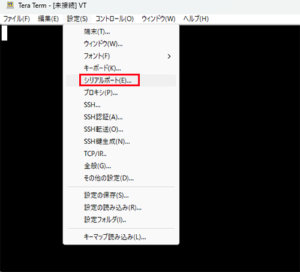
3.設定内容
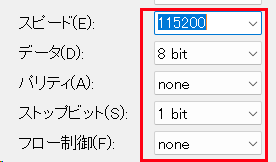
シリアルポートの設定は次の通りです。
スピード : 115200
データ : 8 bit
パリティ : none
ストップビット: 1 bit
フロー制御 : none
4.「新規オープン」をクリック
「Enter」をクリック
5.ユーザー名とパスワードを入力して接続する
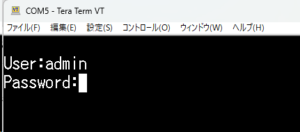
SSHで接続する方法
事前準備:管理画面(GUI)にて対象のインタフェースに「SSH」接続を許可しておく
設定方法は、こちらを参照➡SSH接続を許可する設定方法
1.ターミナルエミュレーターを立ち上げる(例はPutty)
2.ターミナルエミュレーターの設定
IPアドレス: インターフェースに割り当てられているIPアドレス
ポート : 22
接続タイプ: SSH
SonicOS/Xインターフェースの使い方
コマンドの一意部分の入力で以下の入力を省略することが出来ます
[TAB]キーの使い方-入力するコマンドの選択候補の一覧表示が出来ます
■入力するコマンドの選択候補の一覧を表示できます
show interface X0 とコマンドを入力したい場合に「X0」が分からない場合に候補を表示します
--------------------------------------
> show interface X0
--------------------------------------
➡ show interface[スペース] + [tab]Keyで表示されます
--------------------------------------
> show interface [tab]
--------------------------------------